Mathematica
Modulesソフトウェアパッケージは,アプリケーションの利用に必要な環境設定をmoduleコマンドを実行することで,動的に切り替えて設定することができます.また,異なるバージョンのアプリケーション を切り替えて利用する際に,簡単に環境設定を変更することができます.詳細は Modules をご覧ください.
module avail コマンドにて,利用できるモジュールファイル一覧が確認できます.
| バージョン | モジュールファイル名 | システムA | システムB/C/G | クラウドシステム |
|---|---|---|---|---|
| 14.0.0 (default) | mathematica/14.0.0 | - | KU | - |
| 13.1.0 | mathematica/13.1.0 | - | KU | - |
KU : 京都大学構成員限定で利用可能
- : 利用不可
同時に利用可能なユーザ数は3ライセンスです。
Mathematicaは、数式処理、数値計算の機能に加え、優れたグラフィック機能を統合的に扱えるシステムです。また、数学の考え方と同じ感覚でプログラミングすることができ、インタラクティブに計算結果が得られます。 Mathematicaを使えばデータ解析や複雑な微分方程式の解を求めるような単一のタスクから、包括的なソリューションやプロトタイプ、アプリケーションの開発まで果たすことができます。
- 数百・数千にもおよぶ高度な記号計算
- 方程式の解、微分方程式、問題の数値的・記号的な最適化
- 数値的なモデリングやシミュレーションが可能
- RAD (迅速なアプリケーション開発) 環境
- インタラクティブな技術レポートや電子又は印刷用の文書の作成
- 数式表現を使った技術文書の作成
工学、数学、金融、物理、化学、生物など
moduleコマンドを実行し、環境設定を行います。(利用したいバージョンのmoduleファイルをロードします)
$ module load mathematicaFastX、NICE DCVを使用してログインするか、Windowsでご利用いただけるX11 Forwarding に対応したSSHクライアントソフト(例えばMobaXterm) およびX11サーバをご利用いただき、GUIアプリケーションが起動可能な方法でシステムにログインしてください。
次のコマンドを実行するとMathematicaが起動します。tssrun コマンドの詳細は 会話型処理 をご覧ください。
$ tssrun --x11 mathematica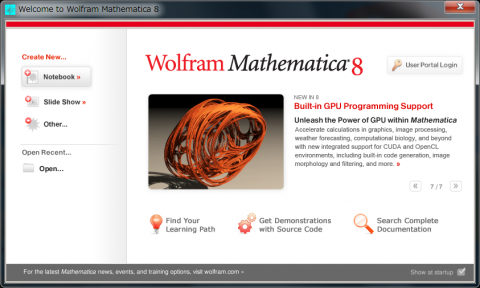
起動後、画面左のメニューより、Notebookを選択すると、ノートブック画面が立ち上がります。ノートブック画面でプログラム(数式、計算式)を書き込んで計算させます。
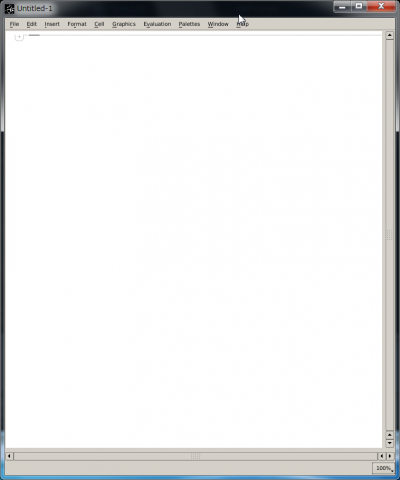
ノートブック画面で、 メニューバー の File 内にある Quit をクリックするとMathematicaが終了します。
次のコマンドを実行するとMathematicaが起動します。 tssrun コマンドの詳細は 会話型処理 をご覧ください。
$ tssrun math次のコマンドを実行するとMathematicaが終了します。
$ Quit提供なし